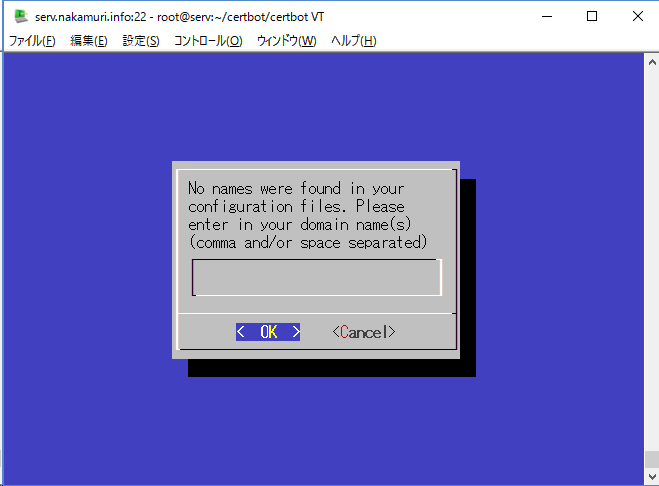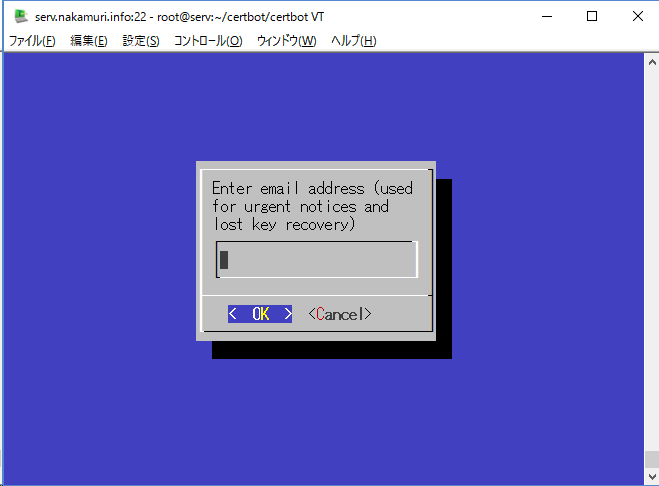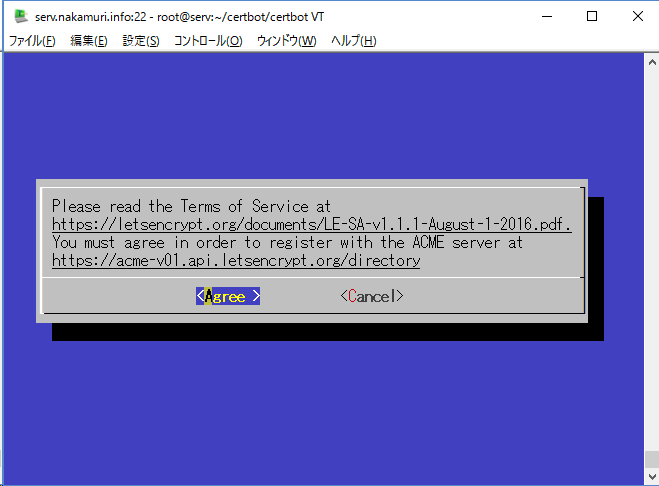ConoHa VPS に SSL証明書を取得してみた
提供: tknotebook
ConoHa の Apache で HTTPS を使えるようにするため、Let`s Encrypt から証明書を入手して
してみました。
条件
Let`s Encrypt で取得できるのはドメイン認証です。ドメインの所有権を証明します。
Let`s Encrypt証明書を取得するには以下の2条件をクリアする必要があります。
- ドメインを所有していること
- ドメイン上で HTTP サーバが動いていて Let`s Encrypt からアクセスできること。
- ポート443が開いていること。iptables 等を使っている人は 443 を開けてください。
手順
認証用ソフト certbot をインストールして起動します。
Certbot用ディレクトリを作ります
場所はどこでもよいので
mkdir certbot
cd certbot
git clone https://github.com/certbot/certbot
Cloning into 'certbot'... remote: Counting objects: 41606, done. remote: Compressing objects: 100% (7/7), done. remote: Total 41606 (delta 1), reused 0 (delta 0), pack-reused 41599 Receiving objects: 100% (41606/41606), 11.67 MiB | 2.85 MiB/s, done. Resolving deltas: 100% (29658/29658), done.
certbot の起動
cd certbot
./certbot-auto
これで OS を自動的に識別し、必要なパッケージのロードと certbot の起動などが全て自動で 行われます。
Bootstrapping dependencies for RedHat-based OSes... yum is /usr/bin/yum Loaded plugins: fastestmirror, security : :
certbotの操作
certbot は下図のように GUI もどきの CUI 画面を表示しますが、私は TeraTerm を使用しましたが 大丈夫なようです。
お使いの apache の設定によるとは思いますが、最初にサーバのホスト名を聞いてきます。 恐らく 私の httpd.conf に ServerName がないからでしょう。ここにサーバのURLではなくホストのFQDNを入れ、 OKを押します。
次の画面では e-mail アドレスを入力します。特に今回メールのやり取りはなかったのですが、 何かに使うのでしょう。
ここで、同意を求められますので、Agree を選びます。まだ PDF は読んでません(^^;